Dự báo Vs Tính toán phương sai thực tế trong Excel
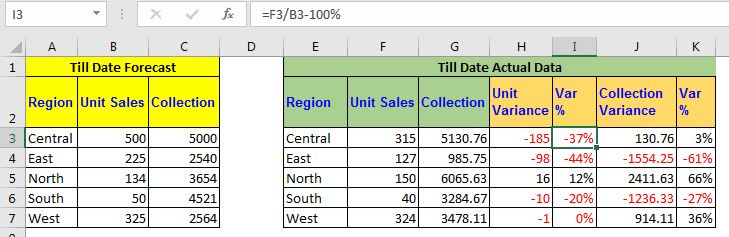
Dự báo là một phần chính của bất kỳ nhiệm vụ quản lý kinh doanh nào. Và việc so sánh kết quả thực tế và dự báo là rất quan trọng trong mọi dự án. Phải có một công cụ hoặc bảng điều khiển tốt để tính toán phương sai giữa thực tế và dự báo. Trong bài này, chúng ta sẽ học cách so sánh dữ liệu dự báo và dữ liệu thực tế trong excel bằng công thức.
Công thức chung cho phương sai trong Forcast và Thực tế
|
=ACTUAL-FORECAST |
THỰC TẾ: Là dữ liệu hoặc số tiền thực tế được thu thập.
DỰ BÁO: * Là dữ liệu hoặc số tiền dự báo.
Ở đây, chúng tôi chỉ đơn giản là trừ dự báo khỏi thực tế, vì chúng tôi kỳ vọng thực tế sẽ lớn hơn dự báo. Có thể ngược lại nếu bạn đang hy vọng thực tế sẽ ít hơn dự báo.
Hãy xem một ví dụ để tạo báo cáo phương sai trong Excel.
Ví dụ: Tạo Báo cáo Dự báo so với Mục tiêu với Phương sai trong Excel Ở đây, tôi có dữ liệu về doanh số bán hàng văn phòng phẩm trong các tháng khác nhau. Sử dụng một số công thức dự báo excel, chúng tôi đã dự báo một số doanh thu và sản lượng đơn vị cho đến nay. Trong tháng trôi qua, chúng tôi đã thu thập dữ liệu bán hàng và sản xuất trong excel. Bây giờ chúng tôi muốn tạo một báo cáo thể hiện sự khác biệt giữa báo cáo thực tế và báo cáo dự báo. Theo phương sai, chúng tôi chỉ đơn giản có nghĩa là sự khác biệt giữa hai giá trị này. (không yêu cầu công thức phương sai đặc biệt.)
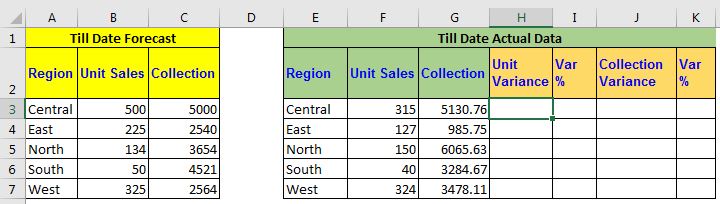 Now let’s just subtract the forecasted data from the actual data.
Now let’s just subtract the forecasted data from the actual data.
Viết công thức này trong ô H2 và kéo xuống (cho ví dụ này).
|
=F3-B3 |
Điều này sẽ trả về sự khác biệt giữa phương sai đơn vị Thực tế và Dự báo. Nếu giá trị thực tế vượt quá giá trị dự báo, chúng ta thấy sự khác biệt dương, nếu không, chúng ta thấy sự khác biệt âm.
Tương tự, viết công thức này trong J2, để lấy phương sai của tập hợp và kéo nó xuống.
|
=g3-c3 |
Điều này trả về phương sai trong bộ sưu tập.
Bây giờ để có được phần trăm phương sai của các đơn vị và tập hợp, hãy sử dụng các công thức Excel sau:
|
=F3/B3-100% |
|
=G3/C3-100% |
Tỷ lệ phần trăm âm sẽ thể hiện phương sai âm và phần trăm dương sẽ thể hiện phương sai dương.
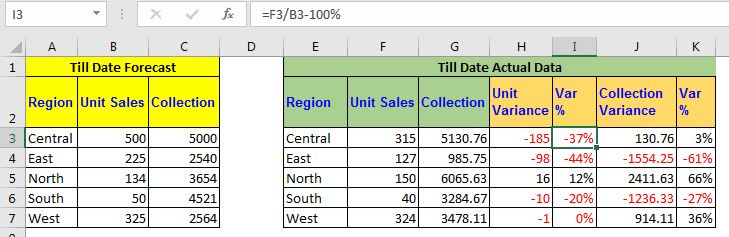 I have conditionally formatted this column to highlight negative values with red text.
I have conditionally formatted this column to highlight negative values with red text.
Vì vậy, các bạn, đây là cách bạn có thể sử dụng để tạo báo cáo về dữ liệu dự báo mạch máu thực tế. Điều này sẽ dễ dàng phân tích và giúp đưa ra quyết định. Tôi hy vọng tôi đã giải thích đủ. Nếu bạn có bất kỳ truy vấn cụ thể nào liên quan đến công thức dự báo trong excel hoặc bất kỳ truy vấn nào khác liên quan đến excel, hãy hỏi trong phần nhận xét bên dưới.
Bài viết liên quan:
Bài viết phổ biến:
Chức năng Countif là cần thiết để chuẩn bị bảng điều khiển của bạn.